O suporte para Stream Deck agora está integrado ao Camo Studio para iPad. Pode alternar entre cenas, iniciar a gravação, silenciar o microfone ou alternar entre câmaras apenas pressionando uma tecla. Não é necessário deslizar ou tocar no ecrã enquanto estiver ao vivo. Tudo está bem à sua frente e fácil de alcançar.
Quer esteja a gravar um tutorial, a dar aulas online ou a fazer streaming no Twitch, esta configuração facilita manter a concentração e o controlo.

O que é o Camo Studio para iPad?
O Camo Studio é uma aplicação de vídeo ao vivo criada para iPad que permite transmitir, gravar e gerir cenas com apenas alguns toques. Pode ligar uma câmara, microfone ou placa de captura e transmitir ao vivo para o Twitch, YouTube ou outra plataforma. Também pode gravar diretamente no seu iPad ou numa unidade externa.
A aplicação facilita a criação de cenas com diferentes fontes de vídeo, adicionar sobreposições e utilizar funcionalidades como Picture in Picture, desfocagem de fundo Bokeh e controlos de enquadramento, incluindo enquadramento automático, para ajudar a mantê-lo na imagem.
Se estiver a fazer streaming enquanto viaja ou apenas deseja uma configuração mais simples sem um computador portátil, o Camo Studio oferece controlo total diretamente do seu iPad.
Agora que funciona com o Stream Deck, pode executar tudo sem tocar no ecrã. Basta tocar numa tecla e continuar.
🎥 Visão geral do vídeo
Quer ver como funciona? Este vídeo rápido mostra como o Stream Deck funciona com o Camo Studio no iPad, desde a configuração até a troca de cenas e tudo mais.
Requisitos
- Camo Studio 2.3 ou posterior para iPad
- Aplicação Stream Deck Connect para iPad
- Um dispositivo Stream Deck, como Stream Deck +, Mini, MK.2 ou XL
- Um iPad com chip M1 ou mais recente
- iPadOS 17 ou posterior
Se pretender ligar vários dispositivos USB ao seu iPad, como um Stream Deck e uma placa de captura ou microfone, precisará de um hub ou dock USB-C com alimentação.
Começando
Veja como configurar o Stream Deck com o Camo Studio no iPad:
- Descarregue o Stream Deck Connect da App Store e ative o controlador do dispositivo Stream Deck em Definições.
- Ligue o Stream Deck usando USB-C
- Inicie o Camo Studio para iPad e comece a criar
Como funciona
Depois de conectado, o Camo Studio preenche automaticamente o Stream Deck com ações prontas para uso. Miniaturas de cenas, botões para alternar entre microfones, controles de gravação e ferramentas de edição aparecem como teclas identificadas com feedback visual.
As ações do Stream Deck são atualizadas automaticamente com base no que está a fazer no Camo Studio. Os ícones e miniaturas das cenas mudam para corresponder ao seu layout atual e à plataforma de transmissão, para que tudo fique sincronizado.
Não é necessário criar perfis manualmente; tudo é carregado dinamicamente a partir do Camo Studio.

Ações disponíveis
🎥 Microfones/Câmaras
- Microfone: Alterne o microfone e veja o seu estado refletido na tecla.
- Vídeo 1 / Vídeo 2: Mostre ou oculte qualquer uma das fontes de vídeo independentemente. Perfeito para alternar entre a sua câmara e o compartilhamento de ecrã.
- Trocar câmaras: Troque instantaneamente as suas fontes de vídeo principal e secundária.
🎞️ Elementos da cena
- Adicionar texto/imagem/forma/elemento da web: adicione rapidamente elementos visuais à sua cena. Ótimo para terços inferiores, logótipos ou janelas do navegador.
- Desfazer/Refazer: Edite com confiança usando os controlos de desfazer e refazer disponíveis.
🎬 Navegação pela cena
- Cena anterior/próxima: alterne entre as cenas da sua coleção atual usando as teclas de seta.
- Coleção de cenas anteriores/próximas: salte entre diferentes grupos de cenas se tiver organizado a sua configuração em coleções.
- Página anterior/próxima: aceda a controlos adicionais em várias páginas no seu Stream Deck.
- Mais: Abre uma visualização de pastas para navegar e acionar cenas adicionais não visíveis na página principal.
🛠️ Interface
- Ecrã inteiro: Alterna o modo de ecrã inteiro no seu iPad.
- Misturador de áudio: Abra ou feche o misturador para obter controlo total do áudio.
- Apple Pencil: Ative as ferramentas de marcação se estiver a utilizar o Apple Pencil.
- Camadas: Mostra ou oculta camadas na composição da cena.
- Painéis de controlo: Abra ou feche as barras laterais de controlo avançado.
- Restaurar: Volta o layout para um estado guardado anteriormente.
🔴 Gravar/Transmitir
- Transmissão: Inicie ou pare a sua transmissão ao vivo. O ícone é atualizado de acordo com a plataforma selecionada (por exemplo, Twitch, YouTube).
- Gravar: Inicie ou termine uma sessão de gravação local.
Muitas teclas mudam de cor ou ícone dependendo do estado atual (por exemplo, microfone silenciado, streaming ativo). Isso facilita ficar atento sem precisar verificar a tela do iPad.
Miniaturas de cenas e coleções
Por predefinição, as primeiras cinco cenas da sua coleção atual aparecem como teclas de pré-visualização no Stream Deck. Pode reordenar as cenas no Camo Studio para que as que utiliza mais apareçam primeiro.
Se tocar na tecla de reticências (...), verá cenas adicionais numa vista de pasta. No Stream Deck Neo, pode usar os dois pontos de toque para alternar entre páginas ou usar as teclas de navegação para percorrer tudo.
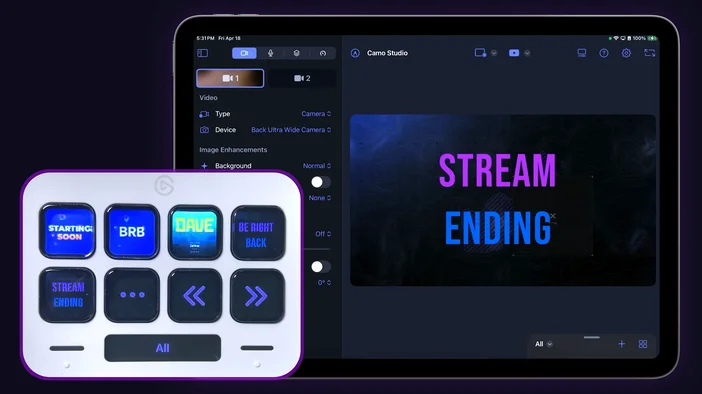
Quer organizar melhor o seu fluxo de trabalho? Abra a Galeria de Cenas no Camo Studio para criar e gerir coleções de cenas para diferentes programas, eventos ou configurações de câmara. Também pode reordenar ou renomear cenas para que as mais utilizadas apareçam sempre em primeiro lugar.
O Stream Deck e o Camo Studio formam uma combinação sólida para criadores em movimento. É uma maneira fácil de manter o controlo sem perder o foco.
Pronto para começar?
Descarregue o Camo Studio para iPad na App Store ou visite reincubate.com para obter dicas, guias de cenas e muito mais.
PRODUTOS NO ARTIGO